Jak dostosować ustawienia WooCommerce do świątecznego gorączki
Opublikowany: 2018-09-30Kiedy zbliżasz się do sezonu świątecznego, często myślisz z szerszej perspektywy – na przykład o wielkich rzeczach, które zamierzasz zrobić, aby zwiększyć ruch, zwiększyć sprzedaż i zadowolić klientów – ale ważne jest również, aby pomyśleć o kilku drobiazgach, które może zrobić dużą różnicę.
W tym ustawienia Twojego sklepu WooCommerce.
Warto sprawdzić te ustawienia, od e-maili w sklepie, przez niski próg zapasów, po tekst w powiadomieniu obejmującym całą witrynę, zanim zrobi się naprawdę duży ruch.
Oto kilka ważnych ustawień WooCommerce do sprawdzenia przed rozpoczęciem wakacji.
Sprawdź ustawienia inwentarza, od poziomów po alerty
Jedną z pierwszych rzeczy, które należy sprawdzić przed gwałtownym wzrostem wyprzedaży świątecznych, są zapasy. Prawdopodobnie zastanawiałeś się już, ile produktów potrzebujesz pod ręką, ale powinieneś też dokładnie sprawdzić, jak Twój sklep współdziała z tymi produktami .
Zaloguj się do WooCommerce i przejdź do WooCommerce > Ustawienia > Zapasy . Pierwszą rzeczą, którą należy sprawdzić na tym ekranie, jest to, czy masz włączone powiadomienia e-mail o niskich zapasach i/lub produktach niedostępnych w magazynie:
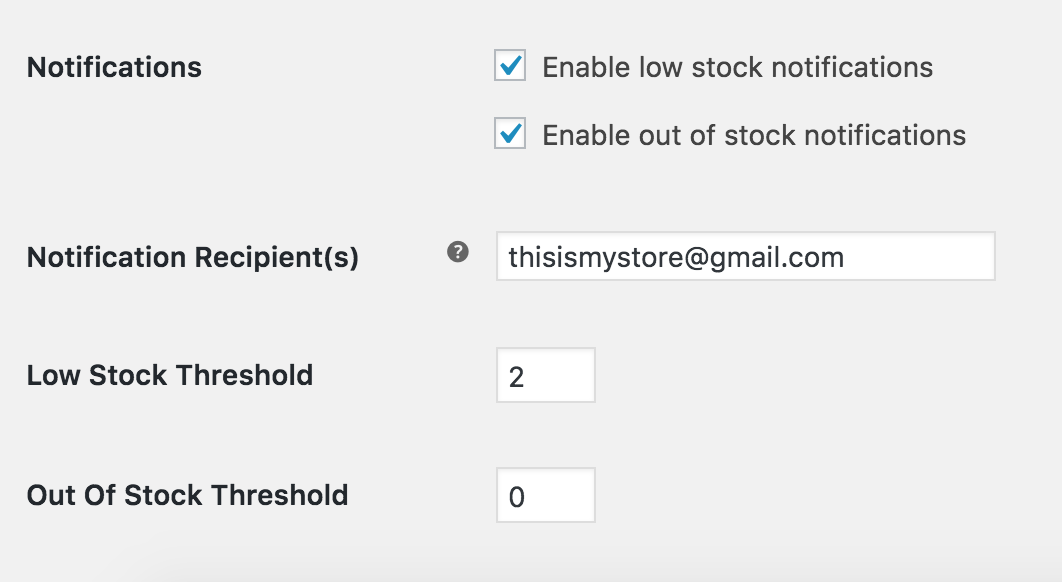
Jeśli powiadomienia e-mail są już włączone (które są domyślnie), możesz dwukrotnie sprawdzić adres e-mail w polu odbiorcy . Adres e-mail administratora sklepu będzie używany tutaj podczas konfiguracji, ale jeśli ktoś inny zarządza za Ciebie zapasami i stronami produktów, możesz to zaktualizować.
Możesz także zwiększyć niski próg zapasów . Rozważ podbicie go, aby kupujący wcześniej ostrzegali, że zapasy są na wyczerpaniu.
Na koniec, zanim opuścisz tę stronę, zdecyduj, czy chcesz, aby jakieś niedostępne produkty pozostały w sklepie, czy zostały ukryte. Jeśli planujesz często uzupełniać zapasy produktów w okresie świątecznym, możesz chcieć je zatrzymać, wraz z komunikatem „wkrótce wracam”; jeśli sprzedajesz produkty jednorazowe lub powoli uzupełniasz zapasy, ukrywanie stron może być dobrym rozwiązaniem.

Sprawdź szczegółowo swoje ustawienia kasy
Po zakończeniu przeglądania ustawień ekwipunku zalecamy przejście do zakładki Kasa (spójrz na prawo od Produktów, gdzie kliknąłeś przed wybraniem Ekwipunku).
Jedna z pierwszych rzeczy do przemyślenia: wymeldowanie gości. Jeśli jeszcze nie korzystasz z kasy jako gość, zdecyduj, czy chcesz ją tymczasowo włączyć (ponieważ wymaganie rejestracji może spowodować, że niektórzy porzucą koszyk). Lub, jeśli masz włączoną opcję płatności jako gość, możesz ją wyłączyć .

Ta decyzja zależy od Twojego sklepu i tego, co już wiesz o swoich klientach . Zależy to również od Twoich potrzeb dotyczących kont klientów — jeśli są one wymagane w przypadku subskrypcji lub członkostwa, zezwalanie gościom może nie mieć sensu. Ale jeśli potrzebujesz informacji o koncie tylko w celach marketingowych, możesz skorzystać z wyższej sprzedaży, jaką zapewnia przepływ kasy bez logowania.
Na tym samym ekranie spójrz na ustawienia płatności dla kuponów . Jeśli zamierzasz oferować kody kuponów w tym roku, pierwsze pole powinno być zaznaczone — w przeciwnym razie te kody nie będą miały dokąd pójść.

Wreszcie, na tej stronie znajduje się opcja oferowania bezpiecznego płacenia za pomocą SSL. To jest coś, co wykracza poza zakres tego postu — naprawdę powinieneś mieć uporządkowane bezpieczeństwo swojego sklepu i certyfikat SSL na długo przed sezonem świątecznym. Jeśli potrzebujesz odświeżenia, spójrz na ten post, dlaczego potrzebujesz SSL dla swojego sklepu.
Przejrzyj swoje e-maile do klientów
Następnie przejdź do zakładki E-maile i dwukrotnie sprawdź listę wiadomości. Te e-maile są skonfigurowane tak, aby automatycznie wysyłać do Ciebie, członków Twojego zespołu lub Twoich klientów po zakończeniu zamówienia, wysyłce zamówienia, zwrocie płatności itp.
Jeśli chcesz zmienić odbiorców któregokolwiek z tych e-maili lub włączyć/wyłączyć ich, kliknij ikonę po prawej stronie, aby zmienić jego ustawienia.
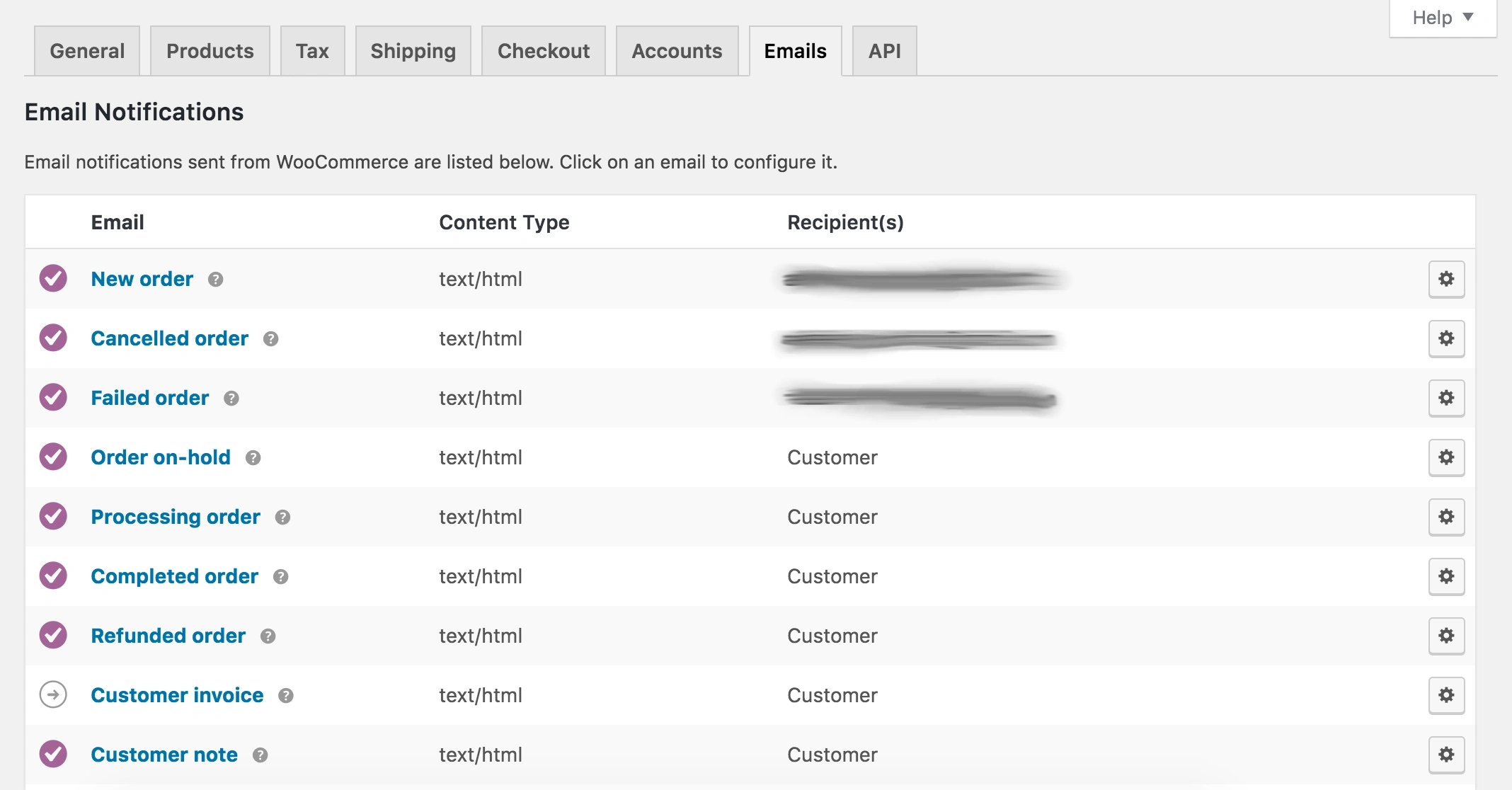
Jeśli włączysz w okresie świątecznym jakiekolwiek e-maile, których zwykle nie używasz, upewnij się, że wszystkie e-maile mają ten sam projekt i mają spójny przekaz . Klienci będą zdezorientowani, jeśli otrzymają w pełni spersonalizowane potwierdzenie zamówienia, a następnie wiadomość tekstową „Twoje zamówienie zostało wysłane”.

Kliknij, aby tweetować
Jeśli nigdy nie dostosowywałeś projektu wiadomości e-mail do swojego sklepu, teraz jest dobry moment, aby to zrobić. Aby przyspieszyć ten proces, zalecamy rozszerzenie WooCommerce Email Customizer.
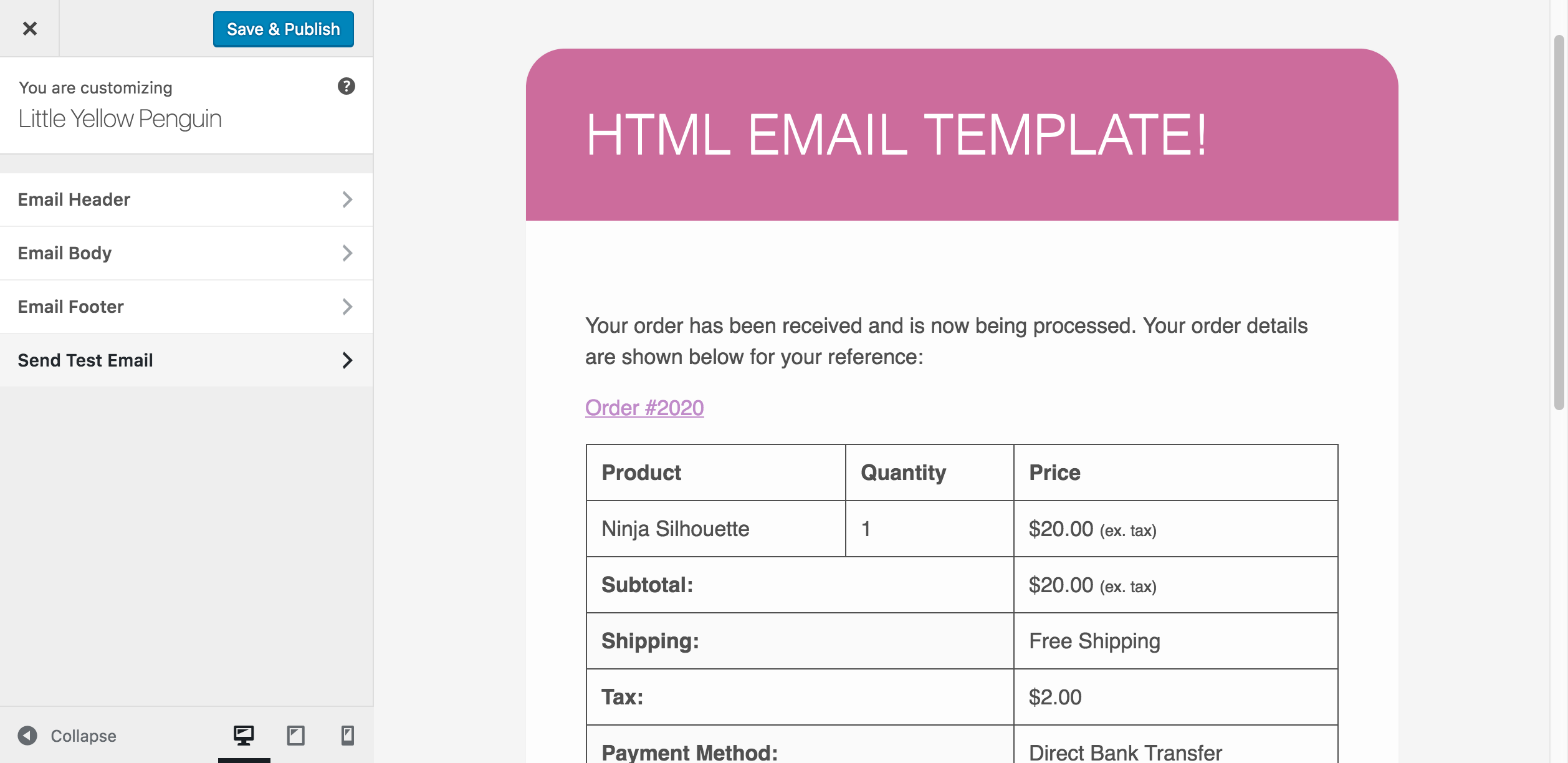
Pamiętaj, że te e-maile dotyczące transakcji będą wysyłane do klientów automatycznie, więc lepiej jest uzyskać ich ustawienia już teraz , a nie w połowie sezonu świątecznego.
Pomyśl o wiadomościach na miejscu, w tym o powiadomieniu w całym sklepie
Jak wspomnieliśmy w naszym poście o przedłużeniach świątecznych promocji, nie ma znaczenia, co zrobisz ze swoim sklepem, chyba że się o tym rozniesiesz. Dlatego przed rozpoczęciem jakichkolwiek wyprzedaży lub wydarzeń świątecznych należy sprawdzać komunikaty w witrynie .
Wróć do karty Ogólne i przewiń w dół, aż zobaczysz opcję włączenia wiadomości w całej witrynie. Jeśli jeszcze nie korzystasz z tej opcji, zacznij już teraz — zapewnia szybki sposób poinformowania klientów o :
- Świąteczne terminy dostaw (np. „zamów do 20 grudnia, aby otrzymać go na Boże Narodzenie!”)
- Wyprzedaże, rabaty lub inne oferty specjalne
- Terminy realizacji kuponów lub wykorzystania punktów, nagród itp.
- Nieoczekiwane opóźnienia lub problemy (takie jak niesprzyjająca pogoda spowalniająca przesyłki konkretnego przewoźnika)
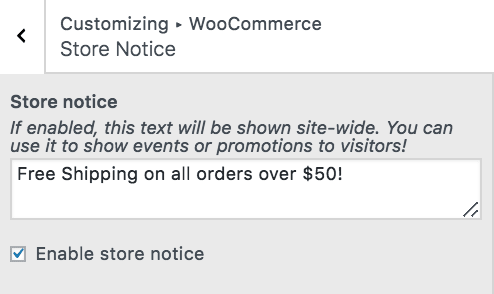
Jeśli chcesz mieć więcej wiadomości w swoim sklepie, istnieje wiele innych opcji, które możesz wypróbować. Jeden przykład: rozszerzenie Powiadomienia o koszyku umożliwia wyświetlanie kupującym wiadomości w koszyku na podstawie tego, jak blisko są do uzyskania bezpłatnej wysyłki, czy kwalifikuje się (lub prawie kwalifikuje) do zniżki i tak dalej.

Na koniec sprawdź dokładnie ustawienia płatności i wysyłki
Nawet jeśli Twoje ustawienia płatności są prawdopodobnie prawidłowe, jeśli Twój sklep już działa, dobrze jest dokładnie sprawdzić ustawienia przed świętami.
Oto, co zalecamy robić i sprawdzać, aby być bezpiecznym:
- Przetestuj swoją bramkę płatności — upewnij się, że jest poprawnie skonfigurowana, działa i akceptuje płatności ze wszystkich obszarów, które obecnie obsługujesz
- Sprawdź szczegółowo swoje ustawienia wysyłki, aby upewnić się, że dodałeś wszystkie kraje, do których możesz i chcesz wysłać produkty
- Utwórz kilka zamówień testowych, aby mieć pewność, że koszty wysyłki są obliczane i stosowane prawidłowo według pozycji, miejsca dostawy, wagi itp.
- Jeśli masz jakiekolwiek produkty cyfrowe , upewnij się, że są one prawidłowo skonfigurowane i że wszystkie prawidłowe pliki zostały przesłane — nikt nie lubi płacić za uszkodzony link
Możesz również rozważyć dodanie nowych funkcji, takich jak Apple Pay, inteligentne przyciski PayPal Checkout lub Amazon Pay, aby przyspieszyć realizację transakcji.
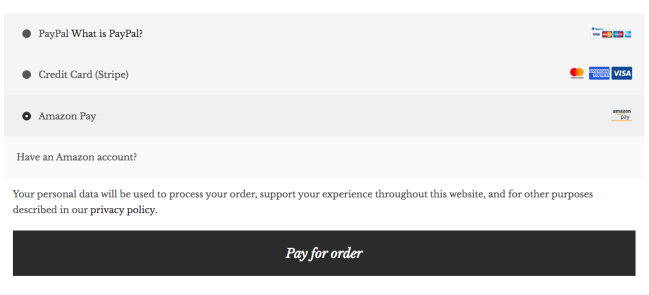
To są drobnostki…
To nasza lista! Od ustawień kasy po wiadomości, są to ustawienia WooCommerce, które zalecamy przejrzeć, zanim zaczniesz naprawdę zajmować się sprzedażą, wysyłką i ogólnym pośpiechem, jaki przynosi o tej porze roku.
Masz do nas pytania dotyczące tego, jakie ustawienia powinieneś sprawdzić w swoim sklepie WooCommerce w okresie świątecznym? A może masz jakieś własne rekomendacje, którymi możesz się podzielić z innymi właścicielami sklepów? Chcielibyśmy usłyszeć od Ciebie w komentarzach.
